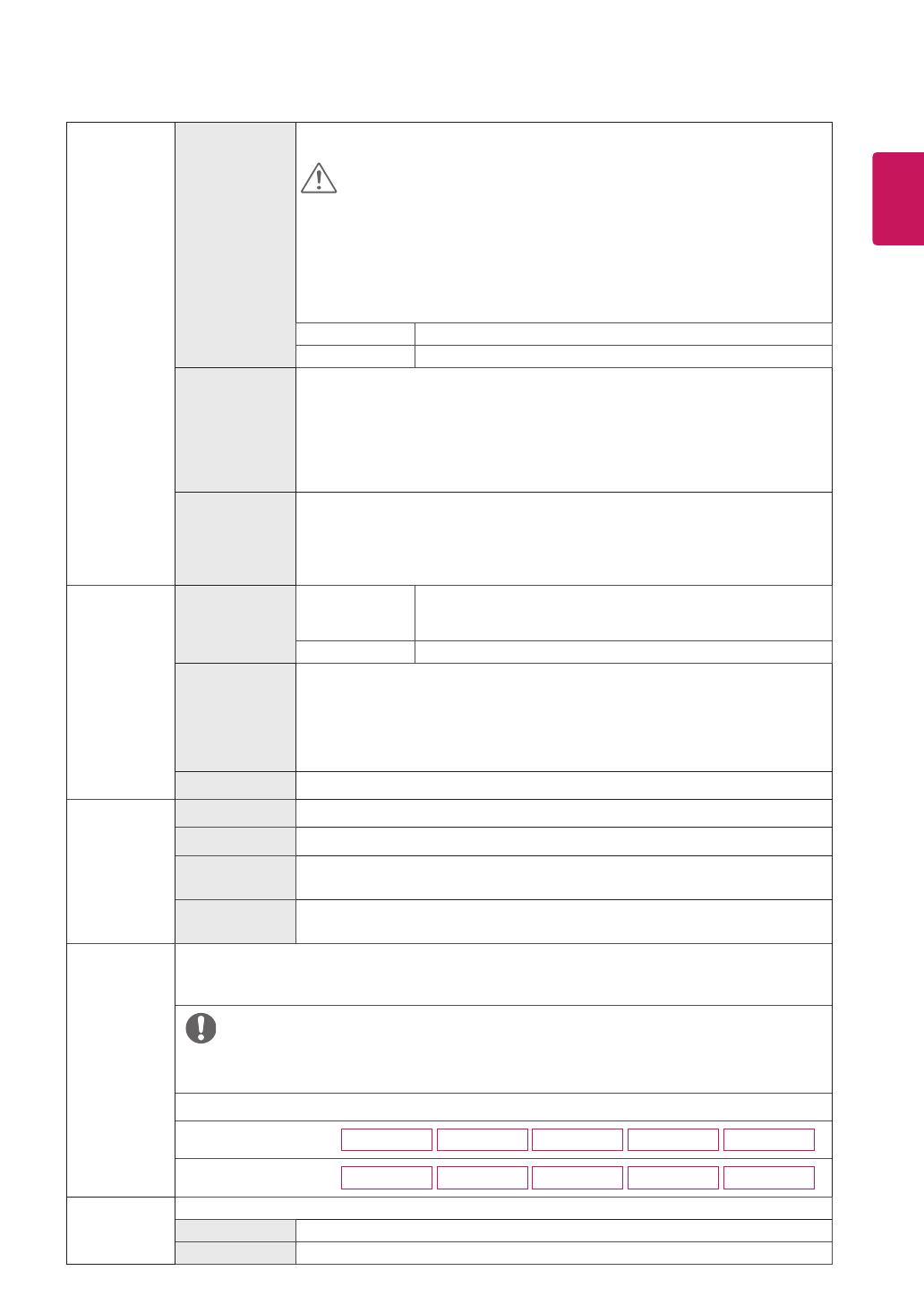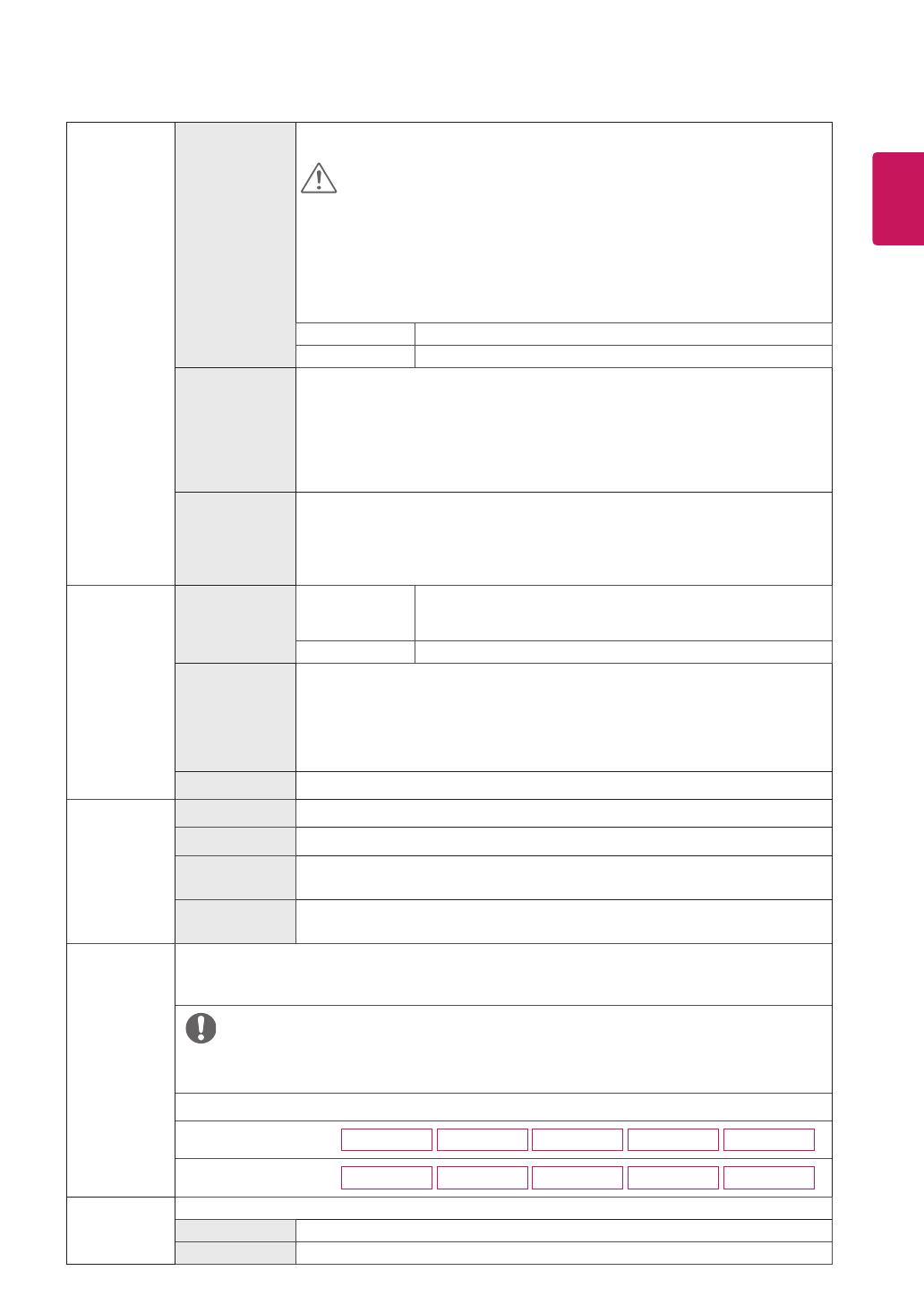
19
CS
ČESKY
Game Adjust
FreeSync
Řada 22MK4
Řada 24MK4
Řada 27MK4
22MN430H
24MN430H
Díky synchronizaci vertikální frekvence vstupního a výstupního signálu poskytuje
kvalitní a přirozený obraz.
UPOZORNĚNÍ
y
Podporované rozhraní: HDMI.
y
Podporovaná grafická karta: Je nutná grafická karta, která podporuje funkci
FreeSync společnosti AMD.
y
Podporovaná verze: Nezapomeňte aktualizovat ovladač grafické karty na
nejnovější verzi.
y
Další informace a požadavky naleznete na webových stránkách společnosti
AMD: http://www.amd.com/FreeSync.
On
Funkce
FreeSync
je zapnutá.
Off
Funkce
FreeSync
je vypnutá.
Black Stabilizer Black Stabilizer:
Můžete regulovat černý kontrast, aby byly lépe viditelné tmavé scény.
Zvýšením hodnoty parametru Black Stabilizer se na obrazovce zjasní oblast nízké
úrovně šedé.
(Snadno rozlišíte objekty na tmavých herních obrazovkách.)
Snížením hodnoty Black Stabilizer ztmavne oblast nízké úrovně šedé a zvýší se
dynamický kontrast na obrazovce.
Cross Hair Cross Hair obsahuje značku uprostřed obrazovky her střelce jako první osoby
(FPS). Uživatelé mohou zvolit
cross hairs (Různé účsy)
, který je v souladu s
jejich hracím prostředím z čtyř odlišných
cross hairs (Různé účsy)
.
y
Když je obrazovka vypnuta či zapnut úsporný režim, je automaticky
Off
(Vypnuto)
funkce Cross Hair (Různé účsy).
Color Adjust
Gamma
Mode 1, Mode 2,
Mode 3
Čím je hodnota nastavení gamma vyšší, tím je obraz tmavší.
Stejně tak platí, že čím je hodnota nastavení gamma nižší, tím
je obraz světlejší.
Mode 4
Pokud nepotřebujete upravit nastavení míry kontrastu, zvolte Mode 4.
Color Temp Vybere výchozí tovární nastavení barvy obrazu.
Warm (Teplá): Umožňuje nastavit barvu obrazovky do červena.
Medium (Střední): Umožňuje nastavit barvu obrazovky mezi červeným a modravým tónem.
Cool (Studená): Umožňuje nastavit barvu obrazovky na modravý tón.
Custom (Vlastní): Uživatel jej může upravit na červenou, zelenou či modrou dle
potřeby uživatele.
Red/Green/Blue Barvu obrazu můžete přizpůsobit pomocí červené, zelené a modré barvy.
Configuration
Adjust
(pouze pro
D-SUB)
Horizontal
pro přesouvání obrazu doleva a doprava.
Vertical
pro přesouvání obrazu nahoru a dolů.
Clock
pro minimalizaci viditelných vertikálních mřížek či proužků na pozadí obrazovky.
Horizontální velikost obrazovky se také změní.
Phase
pro nastavení zaostření obrazovky. Tato položka umožní odstranit veškeré
horizontální rušivé prvky a vyjasní či zaostří obraz znaků.
Resolution
(pouze pro
D-SUB)
Uživatel může nastavit požadované rozlišení.
Tato volba je k dispozici pouze tehdy, když je rozlišení obrazovky vašeho počítače nastaveno na
následující (pouze pro D-SUB).
POZNÁMKA
y
Tato funkce je k dispozici pouze tehdy, pokud je rozlišení obrazovky vašeho počítače nastaveno
na následující hodnoty, s výjimkou špatného rozlišení výstupu počítače.
1024x768, 1280x768, 1360x768, 1366x768,Off
1280x960, 1600x900,Off
Řada 22MK4
Řada 24MK4
Řada 27MK4
22MN430H
24MN430H
1440x900, 1600x900,Off
Řada 22MK4
Řada 24MK4
Řada 27MK4
22MN430H
24MN430H
Picture Reset
Do you want to reset your settings?
No Zrušit vybrané.
Yes Navrací na výchozí nastavení.